Na trhu jsou k dispozici všemožné digitální fotorámečky, do kterých jednoduše zastrčíte SD kartu či flash disk, a začnou se vám promítat vaše vybrané fotografie. Věděli jste však o tom, že tu samou funkci umí zprostředkovat i Mac či MacBook (samozřejmě když jej zrovna nepoužíváte)? Jak jistě víte, tak si na vašem macOS zařízení můžete nastavit, aby se po určité době nečinnosti na ploše objevil spořič obrazovky. Tento spořič má často nějakou jednoduchou formu, může však ale bez problémů promítat i vaše fotografie. Pokud chcete zjistit, tak lze váš Mac či MacBook proměnit v digitální fotorámeček, tak dočtěte tento návod až do konce.
Mohlo by vás zajímat
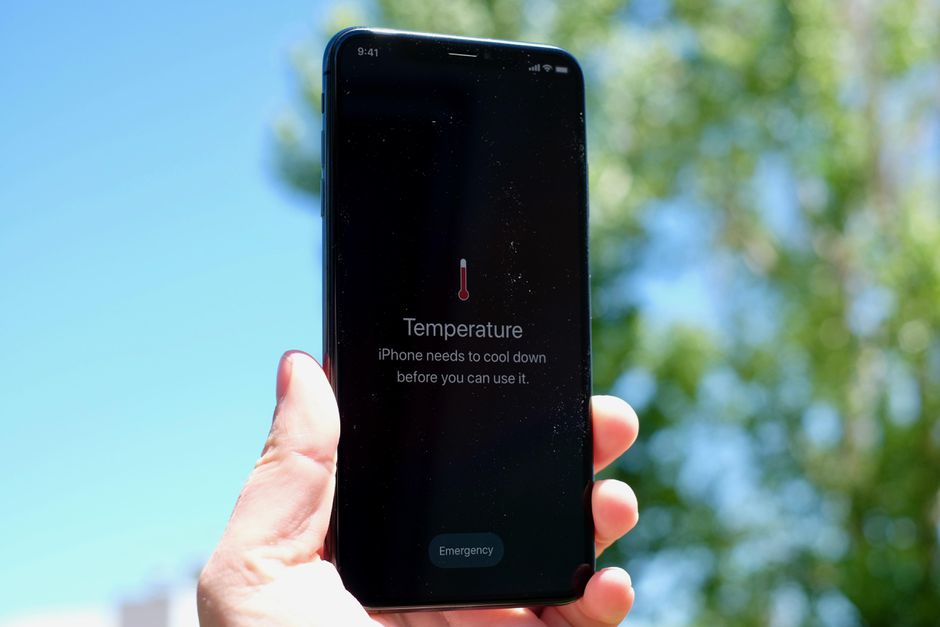
Jak nastavit, aby Mac při nečinnosti fungoval jako digitální fotorámeček
Nejprve je nutné, abyste na vašem Macu či MacBooku klepnuli v levém horním rohu na ikonu . Z menu, které se objeví, poté klepněte na možnost Předvolby systému… Po kliknutí na tuto možnost se zobrazí nové okno, ve kterém se přesuňte do sekce s názvem Plocha a spořič. Nyní se v horním menu přesuňte do záložky Spořič obrazovky. Zde poté v levém menu vyberte, jakým způsobem se budou vaše fotografie na ploše promítat (lze využí všech možností od Plovoucí až po Klasický). Jakmile si z menu vyberete, tak na požadovaný způsob zobrazení klepněte. Poté je v pravé části okna nutné rozkliknout menu u kolonky Zdroj. Z menu poté vyberte buď možnost Vybrat složku, kde systém k vašim fotografiím nasměrujte, anebo vyberte možnost Knihovna fotografií, kdy se fotografie budou čerpat právě z vaší knihovny fotek.
Nakonec, po zvolení fotografií, které se mají zobrazit, už jen stačí, abyste si nastavili, po jaké době se má spořič obrazovky automaticky zapnout. To můžete nastavit tak, že v levém dolním rohu okna v sekci Plocha a spořič klepnete na menu vedle Spustit po a vyberete si čas, po kterém se má spořič automaticky spustit. Zároveň můžete přejít do sekce Úspora energie, kde si můžete nastavit po jaké době se obrazovka Macu či MacBooku kompletně vypne v závislosti na tom, zdali je Mac připojen k napájení, či nikoliv.
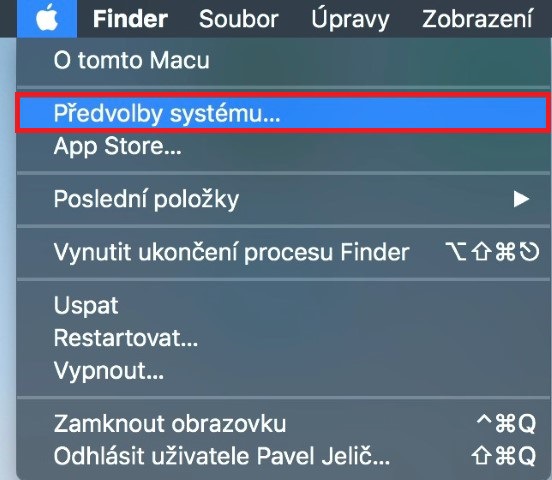
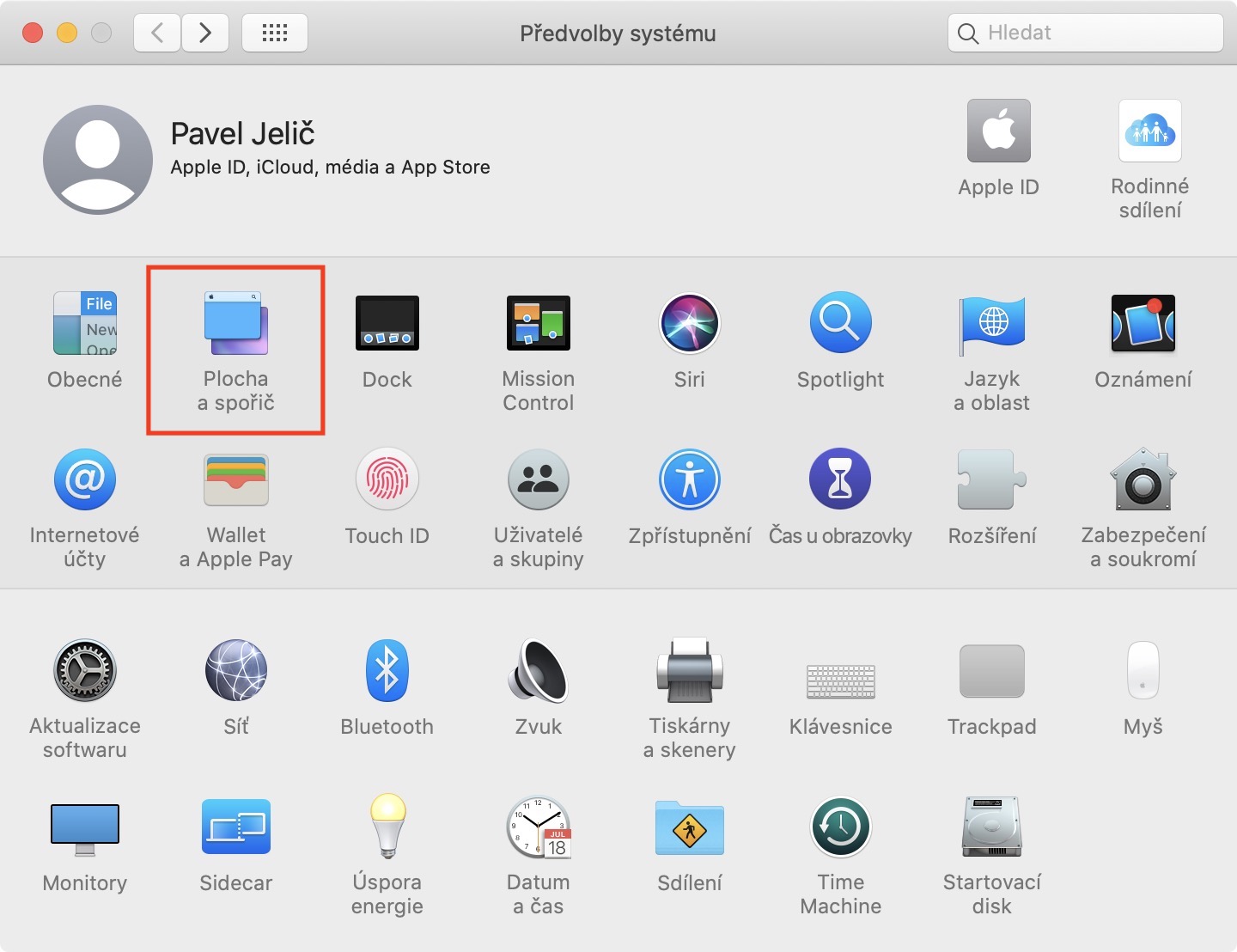
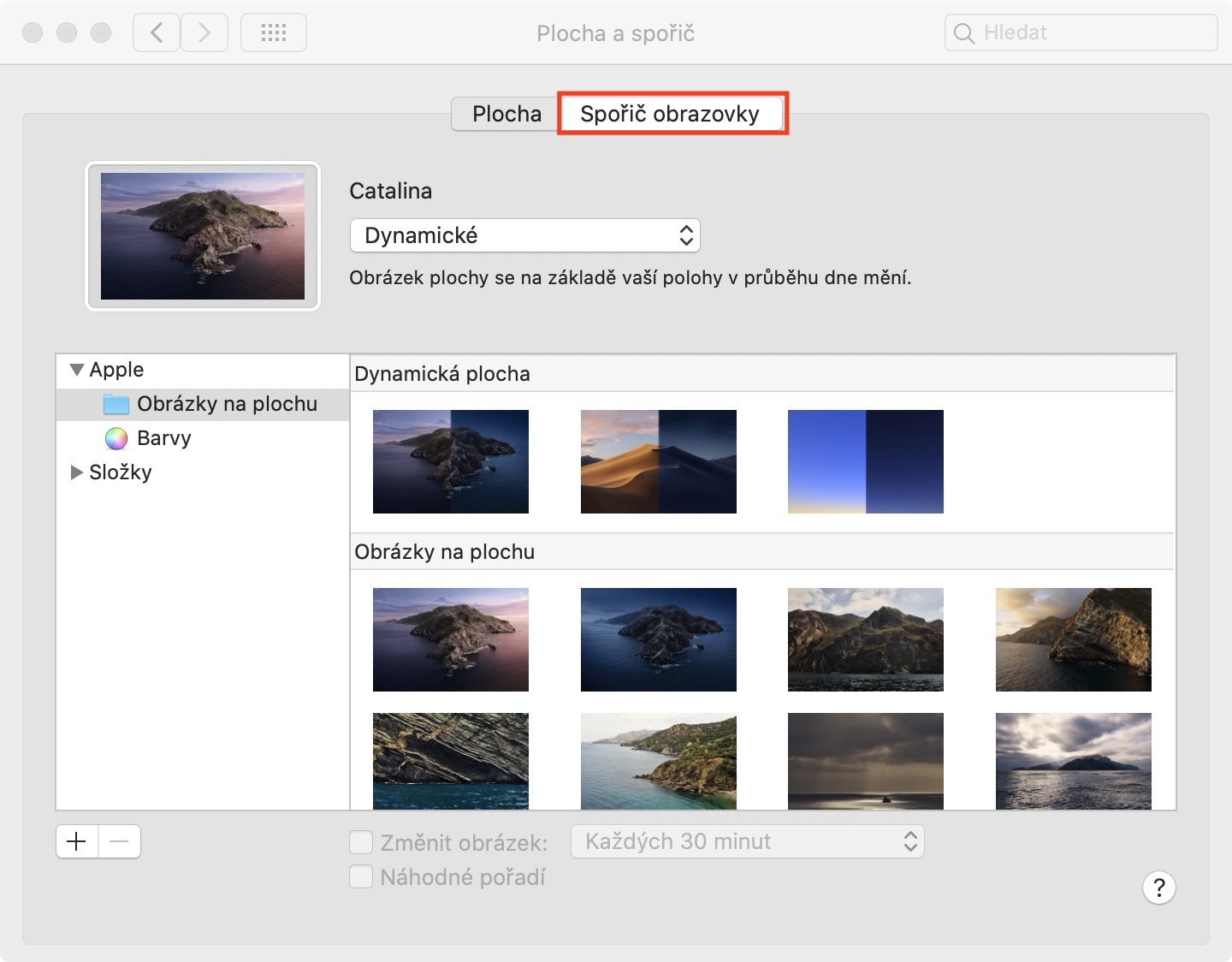
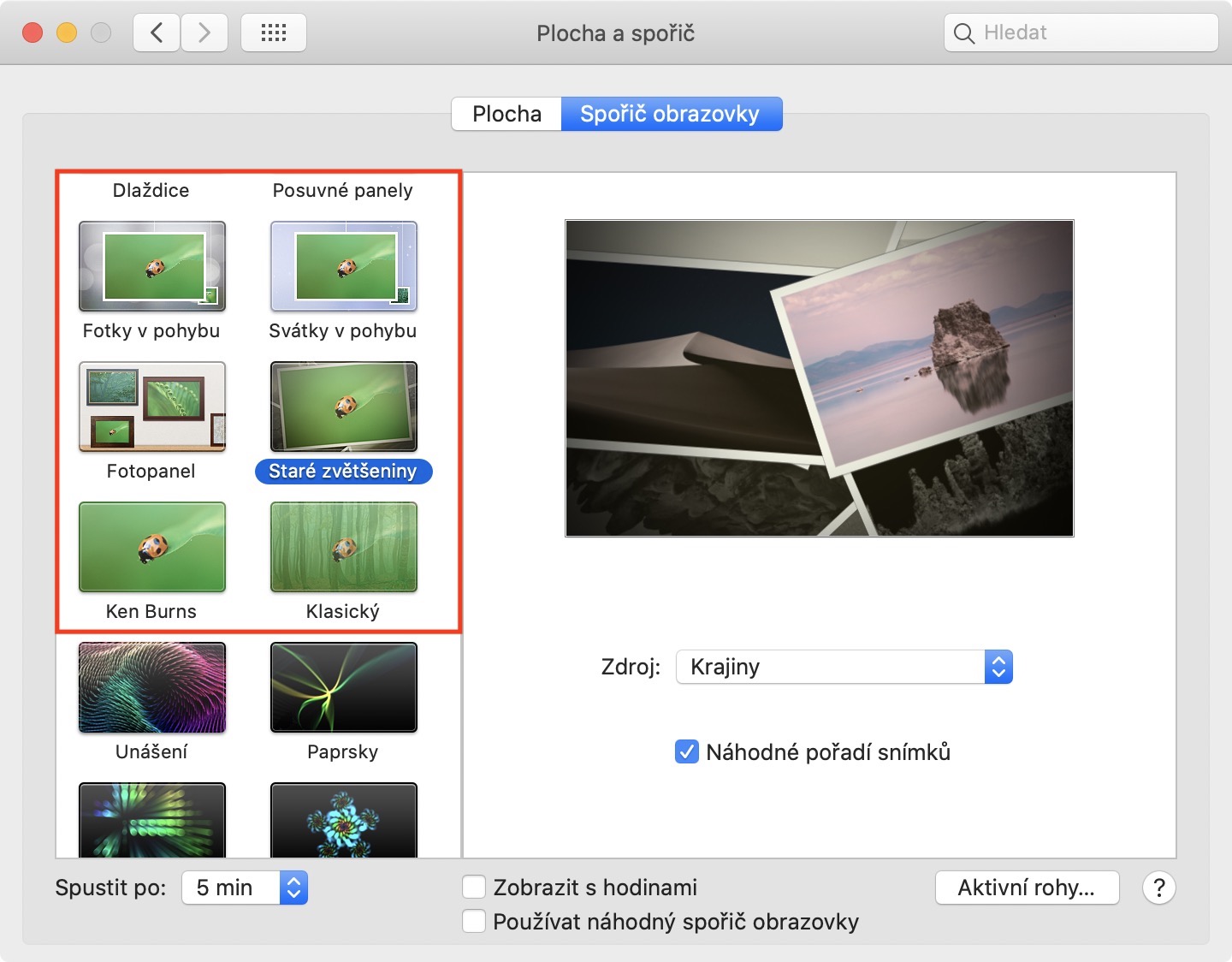
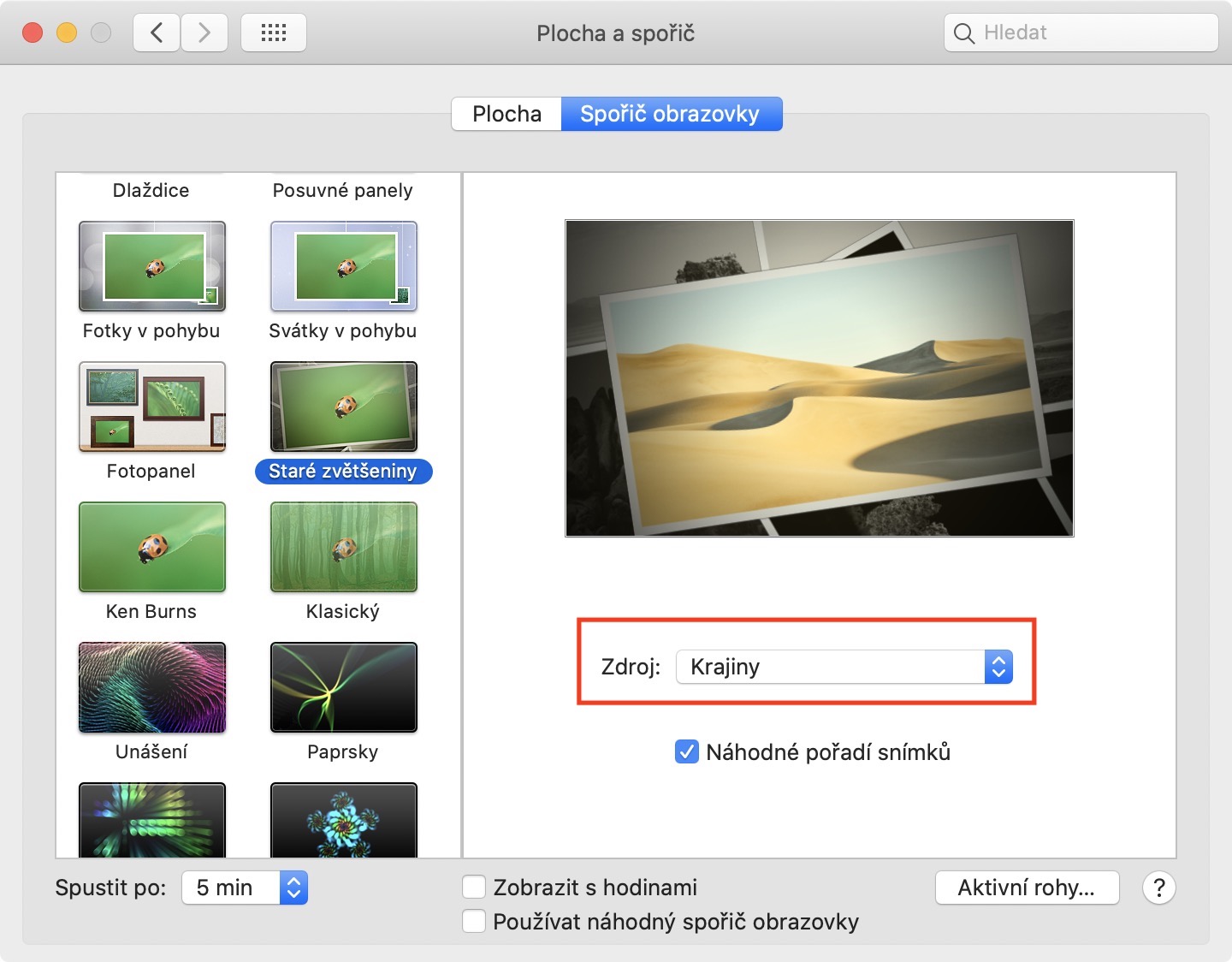
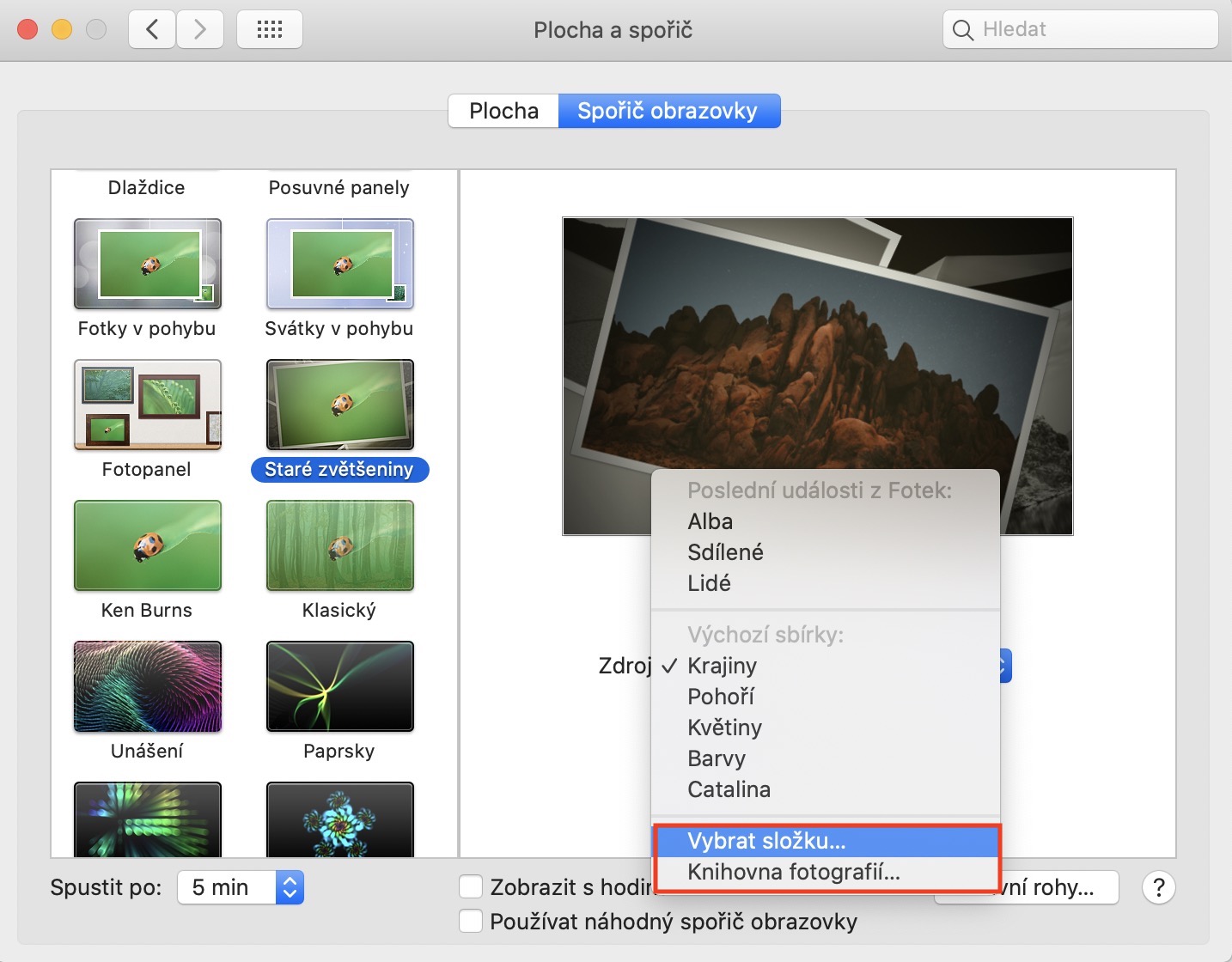

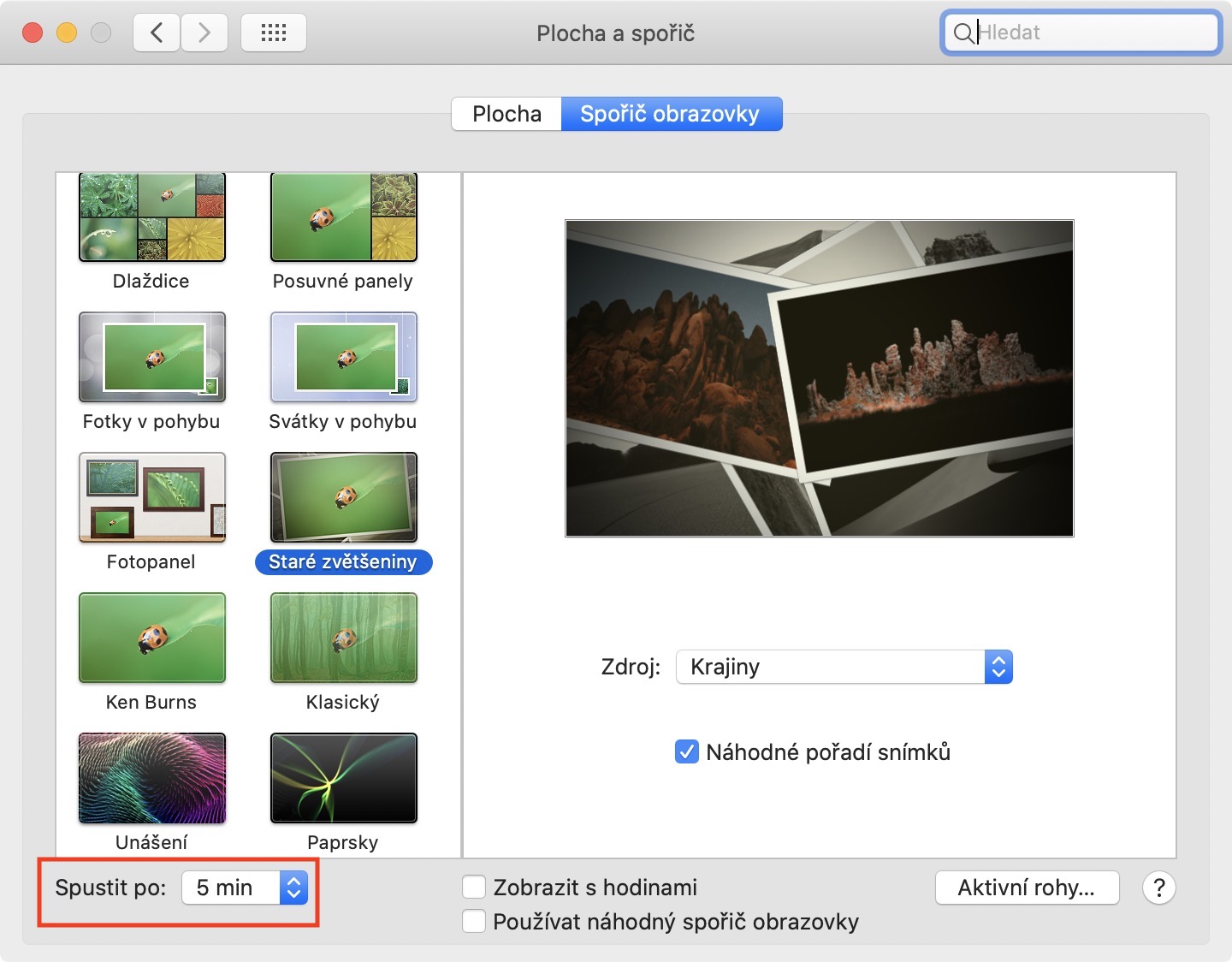
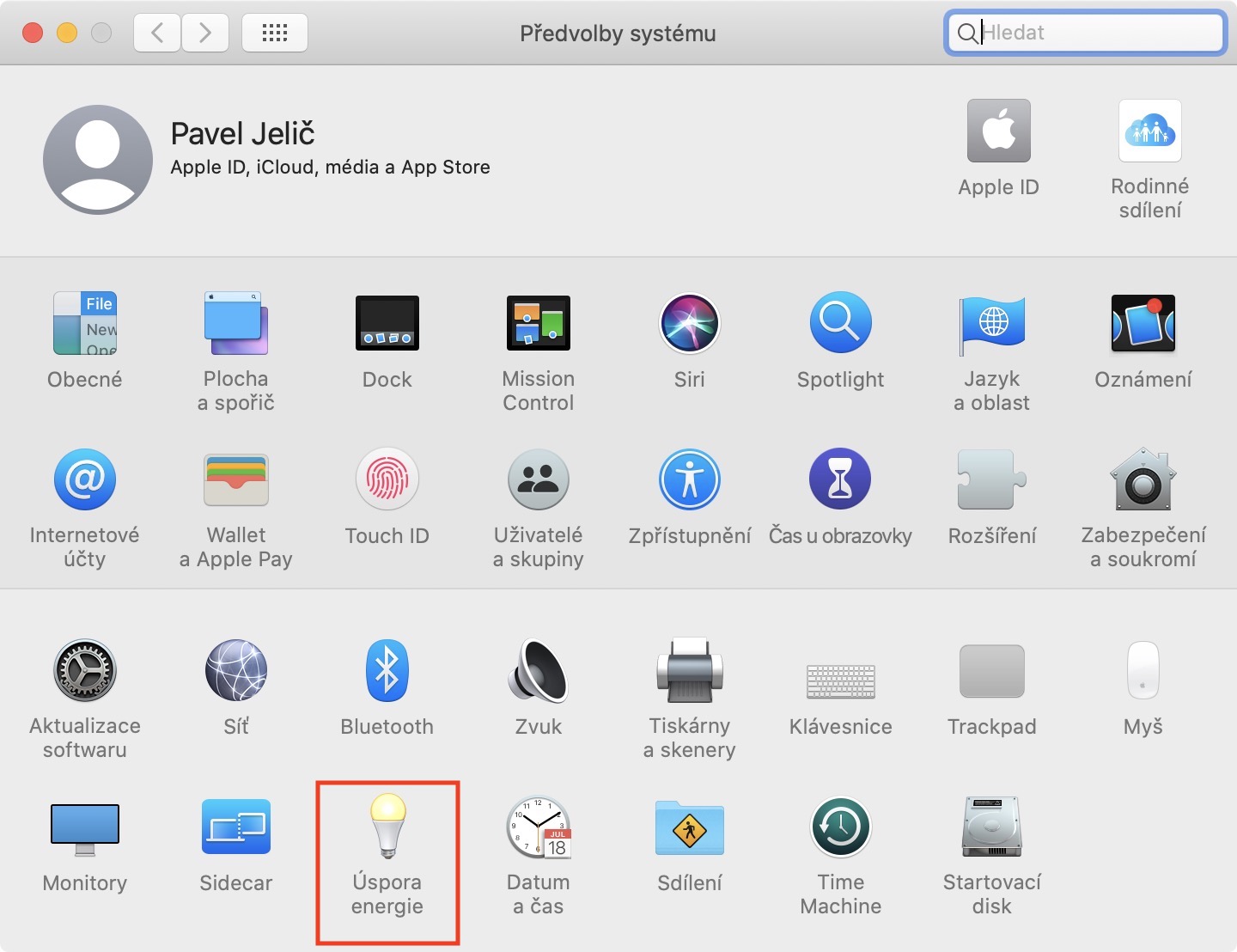
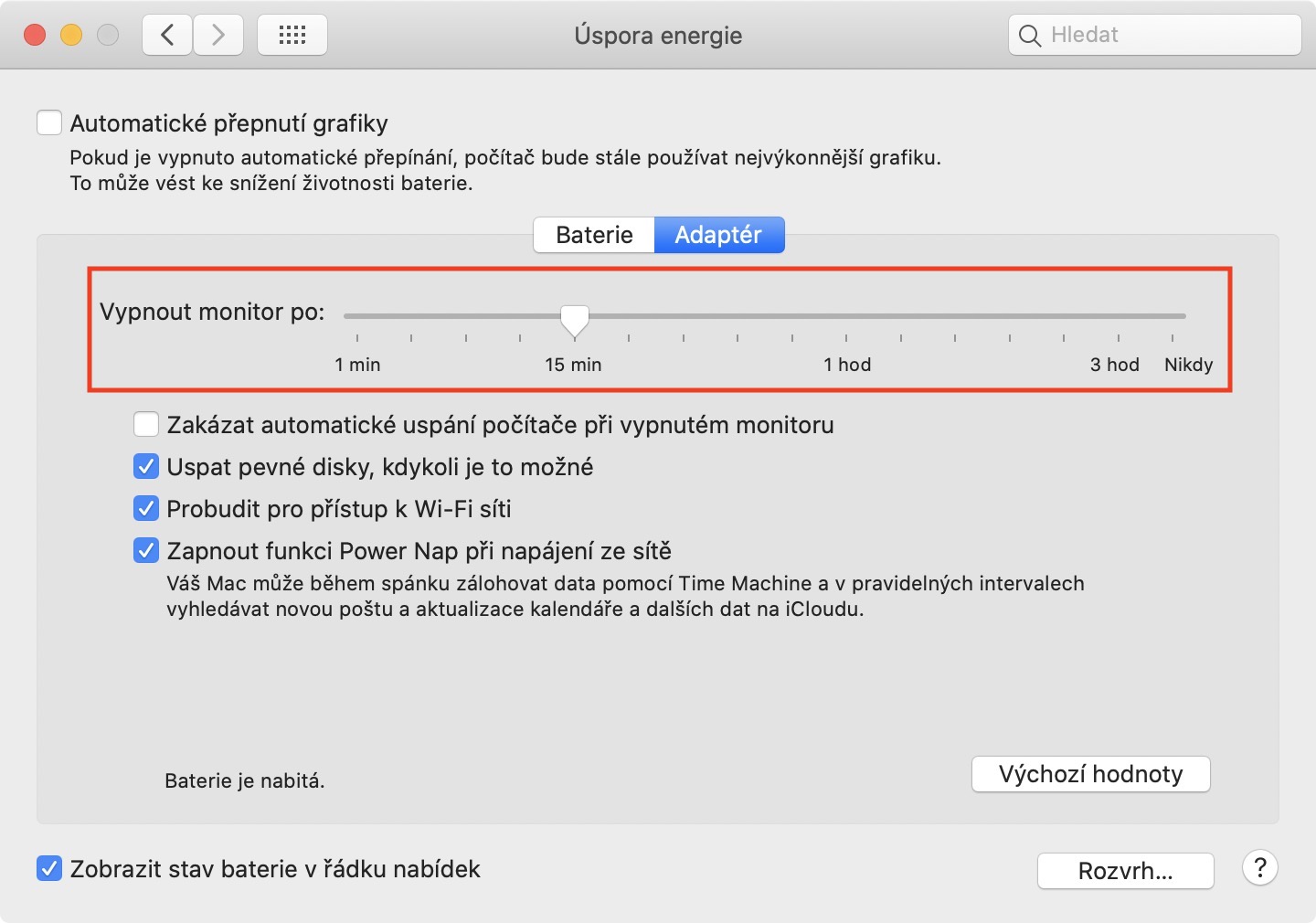



Tak to je paradni funkce Macbooku. O tom jsem nemel ani poneti. Hned to jdu vyzkouset.